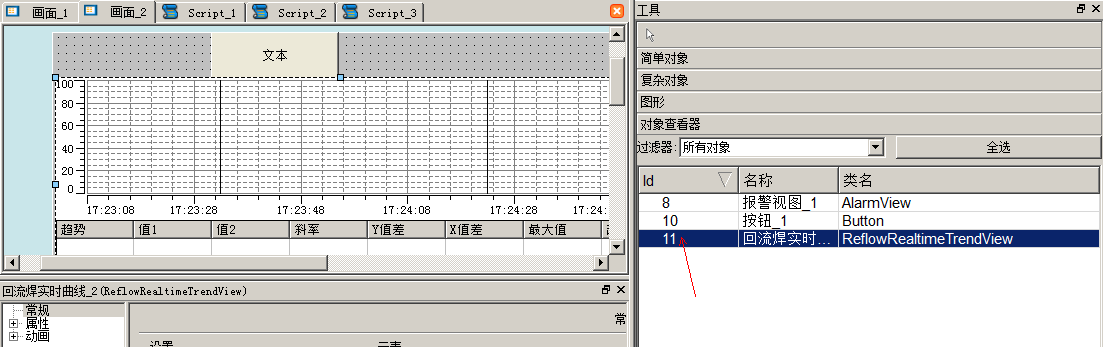- 1.1 HMI入門:HMI安裝USB下載電纜的驅動問題
-
如果是在win 7系統下無法正常安裝此驅動的時候,請在win 7系統啓動時,按F8進(jìn)入“高級啓動選項”界面(miàn),選擇“禁用驅動程序簽名強制”模式,按“Enter”啓動系統後(hòu)在進(jìn)行安裝。詳情請參考MagicWorksHMI 軟件>幫助
- 1.2 HMI入門:如何通過(guò)網線更新工程
-
1、使用标準網線將(jiāng)HMI(以太網口)直連至PC或通過(guò)路由連接PC,
2、配置界面(miàn)查看HMI的IP地址:目标機系統參數,“IP設置”,(可選手動設置或自動獲取,可更改目标機IP地址設置)。▼如下圖:192.168.1.210,
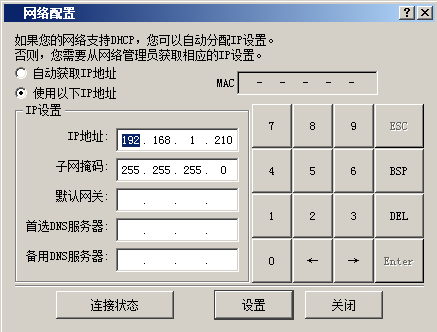
3、PC的IP需與HMI以太網WAN口同一網段才能(néng)下載
將(jiāng)電腦IP 與HMI 的IP 設置在同一網段,但二者IP不能(néng)相同,如上圖HMI的IP爲192.168.1.210,那麼(me)電腦IP也應爲192.168.1.XXX(其中XXX範圍1--255)這(zhè)樣即可編程并下載
- 1.3 HMI入門:如何進(jìn)入配置界面(miàn)并設置HMI目标機系統參數?
-
1、 HMI上電過(guò)程中, 按鍵屏一直按住“ Enter”鍵; 觸摸屏按着顯示屏幕任意處3s左右, 直到出現如下控制面(miàn)闆, 可在控制面(miàn)闆中設置各種(zhǒng)參數;
2、 目标機運行過(guò)程中,按鍵屏按ctrl+alt+home鍵即可進(jìn)入參數配置頁面(miàn);觸摸屏按順序點擊HMI屏幕的左上→右上→右下→左下四個點即可進(jìn)入參數配置界面(miàn)。
- 1.4 HMI入門: 如何U盤更新工程
-
U 盤更新工程步驟:
1)把組态好(hǎo)的工程進(jìn)行編譯後(hòu)保存;
2)把工程拷貝到U 盤,把工程名稱重命名爲tmp;
3)把U 盤插入屏的USB 口,然後(hòu)進(jìn)入配置界面(miàn),
4)在配置界面(miàn)點擊“更新工程”會彈出更新對(duì)話框,然後(hòu)輸入密碼“26470489”,點擊确認
PS:關于密碼——如果HMI 當前工程沒(méi)有密碼,則要輸入密碼“26470489”更新工程,如果HMI 當前工程中“設備設置”中設置了“更新密碼”,則用新的工程更新舊的工程時要輸入HMI 工程設置的“更新密碼”。
若更新失敗請檢查,有可能(néng)是屏的類型不匹配或屏的版本和組态軟件的版本不匹配,請重新更正屏的類型或升級目标機。
- 1.5 HMI入門:如何在Magicworks HMI組态軟件上給當前工程設置密碼?
-
1、鼠标右鍵“項目”,彈出“設置工程密碼”;
2、鼠标單擊“設置工程密碼”,彈出“密碼設置”對(duì)話框;
3、輸入相應的密碼,單擊“确定”,下次打開(kāi)該工程時就會彈出“項目密碼”。
HMI不能(néng)下載畫面(miàn)到硬件 Copanel HMI支持三種(zhǒng)工程下載方式:USB下載、以太網口下載(僅限TP07/TP10以太網HMI)和U盤下載。詳情請參考MagicWorksHMI 軟件>幫助
注意一定要進(jìn)入下載畫面(miàn),才能(néng)正确將(jiāng)畫面(miàn)下載到屏。
另外,組态軟件的版本号必須與屏上的系統軟件版本号一緻。組态軟件上查看版本号是點擊幫助裡(lǐ)面(miàn)的關于,屏上的系統版本在進(jìn)入系統配置界面(miàn)時能(néng)看到
觸摸屏連上下載線後(hòu),軟件上打開(kāi)傳送畫面(miàn),正确選擇下載方式,再將(jiāng)觸摸屏上電,進(jìn)入下載畫面(miàn).
- 1.6 HMI入門:如何使用事(shì)件的指令功能(néng)在腳本裡(lǐ)調用?
-
這(zhè)些指令隻需要前面(miàn)加HmiRuntime.xxx(ID号),就可以在腳本調用
例如:▼如下圖這(zhè)個停止數據記錄的指令,需要在腳本裡(lǐ)實現相同的功能(néng),
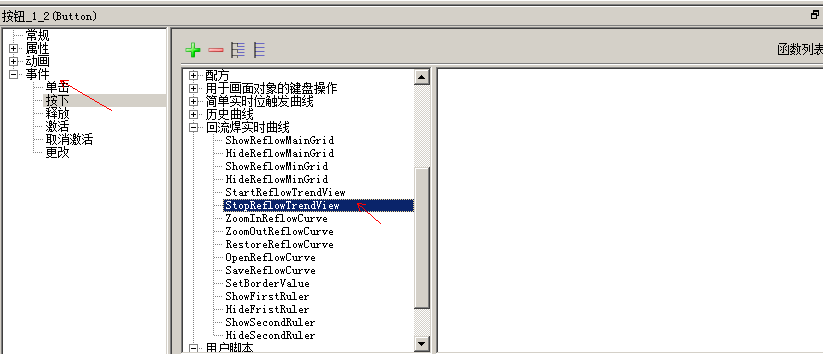
具體方法:
創建腳本,在編輯框中輸入HmiRuntime.StopReflowTrendView(11);
其中11爲ID号,選中要操作的控件,點右側對(duì)象查看器,▼如下圖